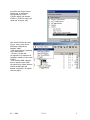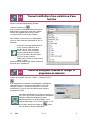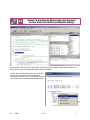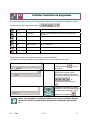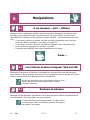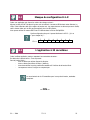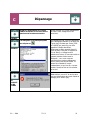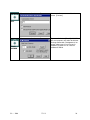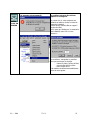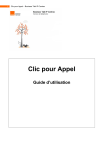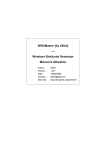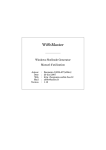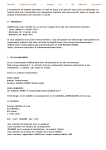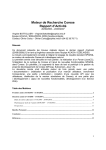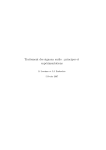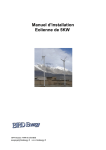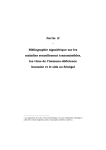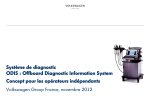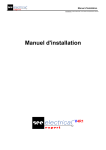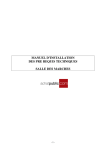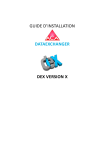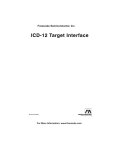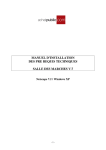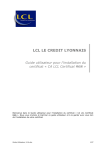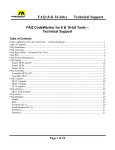Download TP ii 1
Transcript
Informatique industrielle
CodeWarrior HC12 + HIWAVE
Boutons + LED + LCD
TP ii
1
OBJECTIFS : Maîtriser l’environnement de développement croisé Metrowerks :
Créer un projet CodeWarrior Corriger les erreurs
Editer les sources,
Charger le programme,
Compiler les sources
Utiliser le débogueur,
Utiliser l’écran LCD,
Gérer les LED
Tester les boutons.
PREREQUIS :
Identifier les éléments du langage C.
Lire et écrire avec un pointeur à une
Appeler une fonction avec des paramètres. adresse.
Lire et écrire sur un port I/O avec des
Manipuler les bits avec des masques.
macros prédéfinies.
NOTES :
Ce document comprend trois parties. Un tutorial complètement guidé, une série
d’exercices simples, un guide de dépannage.
AUTEUR :
Jacques-Olivier KLEIN
RETOUR d’EXPERIENCE :
Aucun pour l’instant.
DATE de REVISION :
Version initiale : 20 juillet 2004
Révision : 24 août 04
S1 — 2004
TP ii 1
1
A
Tutorial CodeWarrior
A.1
Lancer l'application CodeWarrior pour HC12
5
Menu Démarrer>Programmes->Metrowerks>Codewarrior MOT V1.2->
CodeWarrior IDE
ou dans la barre d'outils
A.2
.
La barre de menu principale de CodeWarrior apparaît. Vous ne fermerez
cette fenêtre que pour quitter CodeWarrior.
Créer un nouveau projet à partir d'un projet de
base
File->New... ou
fenêtre New s'ouvre.
La
Dans la fenêtre New,
sélectionner l'onglet
project, choisir HC12
Stationnery. Avec le
bouton [Set...], choisir un
répertoire pour
enregistrer le projet, de
préférence sur le disque
local, c:\tmp est un bon
choix. Nommer votre
projet dans le champs
project name. Vérifier le
type de projet (HC12
stationnery), le chemin
(C:\tmp\MonProjet) et le
nom de votre projet puis
valider par le bouton
[OK].
S1 — 2004
TP ii 1
2
La fenêtre New Project s'ouvre.
Sélectionner un stationnery
correspondant à la carte
(STAR12) utilisée, par exemple
STAR12-> STAR12 en Flash puis
valider par le bouton [OK].
Une nouvelle fenêtre de projet
s'ouvre. Vous pouvez choisir
différentes configurations
appelées "cibles".
- Flash signifie que le programme
ira en mémoire flash.
- 16 MHz ou 50 MHz doit
correspondre à la fréquence de
l’oscillateur installé sur votre carte
STAR12.
- Enfin préférez 64KB à Banked
dans un premier temps. 64KB
correspond à un espace mémoire
linéaire de 64KB alors que
Banked correspond à un espace
mémoire paginé.
S1 — 2004
TP ii 1
3
A.3
Éditer un fichier source
Dans la fenêtre de projet (voir feuille précédente),
sélectionner l'onglet Files, développer les groupes
(en forme de dossier) et y repérer le fichier
main.c.
L'ouvrir en double cliquant dessus.
Expérimentez les différents outils de l'éditeur de
texte :
et n'oubliez pas que vous pouvez toujours
annuler plusieurs opérations grâce à la touche
[CTRL-Z].
Après une première compilation, vous verrez de
la couleur correspondant aux différents éléments
syntaxiques, par exemple, les fonctions en rouge
vif, les commentaires en rouge sombre, les motclé du langage en bleu , les macros en vert, les
types et les variables en bleu clair.
A.4
Générer l'exécutable
Project -> Make
ou [F7] ou
.
Une fenêtre
présente l'état
d'avancement de la
compilation du
projet.
S1 — 2004
TP ii 1
4
A.5
Comprendre les messages et corriger les erreurs
Ouvrir le fichier main.c. Modifier dans le
source du programme le texte affiché par
l'appel de fonction
LCD_sendstring("STAR12 - FLASH");
afin qu'il affiche votre nom à la place de
STAR12 - FLASH.
Régénérer l’exécutable : Project -> Make
ou [F7] ou
.
La fenêtre des messages apparaît. Elle
contient des informations des
avertissements (warning) et des erreurs
(Error).
Ces messages sont provoqués par le
compilateur (numéro commençant par un
C) ou par l'éditeur de liens (numéro
commençant par un L comme linker).
Au moins deux
messages de
l'éditeur de liens
doivent apparaître.
Lorsque le dernier
indique que
l'exécutable a été
correctement créé,
vous pouvez
poursuivre en
lançant le
débogueur. Sinon,
corrigez vos
erreurs. Si des
avertissements sont
présents, vous
devez les lire
attentivement pour
vérifier qu'ils ne
correspondent pas
à une erreur.
Note : Il est possible de désactiver ou de réactiver des messages dans le source avec la directive pragma
MESSAGE,
par exemple
#pragma MESSAGE DISABLE C4000 // Desactive le message Condition always is true
#pragma MESSAGE WARNING C4000 // Reactive le message Condition always is true
S1 — 2004
TP ii 1
5
A.6
Trouver la définition d’une variable ou d’une
fonction
Ouvrez la liste des identificateurs (Window>Browser Contents) ou
.
Vous y trouverez notamment toutes les fonctions
définies dans le projet pour cette cible. Chaque
élément est cliquable et ouvre ainsi le fichier
correspond au bon endroit dans l'éditeur.
Dans l’éditeur, un clic droit sur un identificateur
ouvre un menu contextuel permettant de voir sa
définition.
A partir de la liste des identificateurs cicontre, trouvez la définition de la
fonction ErrorIf. Dans la fonction
ErrorIf, avec le menu contextuel,
trouvez la définition de la fonction
LCD_init. De même, dans la fonction
LCD_init, ouvrez la fonction
TIMER_wait. Revenez en arrière avec le
bouton « Back ».
Fermer toutes les fenêtres sauf celle du projet et la
barre de menu CodeWarrior.
A.7
Lancer le débogueur HIWAVE et charger le
programme en mémoire
A partir de la fenêtre du projet : Project -> Debug ou [F5] ou
.
Si la compilation est nécessaire, elle s'effectuera. Le débogueur
HIWAVE se lance, se connecte au boîtier BDM (s'il est bien
connecté à la carte — qui doit être alimentée — et au port
parallèle du PC), puis au micro lui-même et enfin charge le
programme en Flash.
Cette étape est délicate et il ne faut pas intervenir (ni
sur le PC ni sur la carte) pendant que le chargement
s'effectue, même si le chargement se passe
manifestement mal. En cas de problème, voir la
rubrique dépannage à la fin de ce document. Si rien
ne se passe, quand vous cliquez sur
pas, consulter la rubrique dépannage.
S1 — 2004
TP ii 1
n'insister
6
A.8
Sauter le module de démarrage startup pour
arriver dans la fonction principale main()
Le programme n'est pas encore lancé. Avant de le lancer, dans la fenêtre module, double cliquez sur le
fichier main.c pour le faire apparaître dans la fenêtre de l’éditeur.
Ensuite, dans la fenêtre de source, par un clic droit
sur le mot main, ouvrez le menu contextuel et
sélectionnez "Run To Cursor". Vous éviterez ainsi de
vous perdre dans le module de démarrage startup.
S1 — 2004
TP ii 1
7
A.9
Contrôler l’exécution du programme
Vous pouvez avancer en pas à pas ou lancer/arrêter l'exécution du programme ou redémarrer la carte
STAR12 avec les icônes de la barre d'outils:
[F10]
Step Over
Avancer d'une ligne, sans rentrer dans les fonctions.
[F11]
Single Step
[MAJ+F11]
Step Out
Avancer d'une instruction en rentrant à l'intérieur des
fonctions.
Finir la fonction en cours … si la fonction a une fin !
[CTRL+F11] Assembly Step
Exécuter une instruction assembleur.
[F5]
Start/Continue
Lancer l'exécution.
[F6]
Halt
Arrêter le programme en cours STAR12.
[CTRL+R]
Reset Target
Redémarrer le programme sur la STAR12.
Le coin inférieur droit vous indique dans quel état se trouve la STAR12.
Vous devez savoir à tout moment si votre programme est en cours d’exécution ou arrêté.
Le programme s’exécute. Il peut être
arrêté par le bouton
ou par un
point d’arrêt.
Le programme a été arrêté. Vous
pouvez placer un point d’arrêt,
observer ou modifier la mémoire ou
des variables, progresser en pas à pas
(
). Le
programme peut être relancé par
.
Le programme est planté. Il a essayé
d’interpréter une zone de mémoire qui
ne contient pas d’instruction. Il faut
redémarrer le programme
Lancez votre programme. Vérifiez qu’il affiche votre nom sur la première ligne de
l’écran LCD. Tournez le potentiomètre et appuyez sur les boutons. Que se passe
t’il ?
S1 — 2004
TP ii 1
8
A.10
Imbrication des appels de fonction
Cette fenêtre présente
l'imbrication des appels de
fonctions et les argument d’appel
transmis.
Ici, la fonction TIMER_wait a été appelée avec
l'argument 25 par la fonction LCD_gotoxy, qui a été
appelé avec les arguments 0 et 1 par main, qui a été
appelé par la fonction de démarrage Startup.
Arrêtez le programme. Cliquez sur
une fonction dans la fenêtre
Procedure pour voir son code.
A.11
Manipuler la mémoire
Cette fenêtre représente l’état de la mémoire. La
colonne de gauche représente les adresses. Les
autres colonnes représentent des données. Par
défaut, le contenu de la mémoire est présenté en
hexadécimale, mais un menu contextuel (bouton
droit) permet de choisir d’autres formats
d’affichage.
Changez la valeur de l'octet situé à
l'adresse 0000. Que se passe t-il sur la
carte lorsqu'on met la valeur 00 ? FF
? 55 ? Faites de même avec l'adresse
250. Quels sont les bits modifiables ?
Il faut double cliquer sur une donnée pour la sélectionner en édition. Il faut ensuite valider
la modification avec la touche entrée.
S1 — 2004
TP ii 1
9
A.12
Placer un point d’arrêt
Dans la fenêtre module, sélectionnez STAR12.C.
Avec le menu contextuel (bouton droit), placez
un point d'arrêt (Set Breakpoint) sur la fonction
BARGRAPH_set. Le point d'arrêt se matérialise par
une flèche.
Lancez le programme (
point d'arrêt.
A.13
). Il doit s'arrêter sur ce
Observer et modifier des variables
Dans la fenêtre des variables globales (Data:1)
repérez les variables PORTA et PTM.
Essayez de changer la valeur de
PORTA et PTM. Que se passe t-il dans
la fenêtre mémoire aux adresses 0000
et 0250 ? Sur la carte ?
S1 — 2004
TP ii 1
10
B
Manipulations
B.1
A vos marques … prêt … affichez
Maintenant, fermez le débuggeur HIWAVE, fermez l'environnement CodeWarrior et cachez vos notes.
Vous allez, le plus rapidement possible, créer et faire tourner sur la carte STAR12 un projet nommé
HC12BIDON dans le répertoire c:\tmp qui affiche "CACHAN THE BEST " sur la première ligne de l'écran
LCD.
• Si vous mettez plus de trois minutes, vous êtres trop long. Recommencez avec un nouveau
projet HC12_BIDON2 qui afffiche « 2eme essai» sur l’écran LCD.
• Si vous mettez moins de 1 minute 45, vous êtes bon. Félicitation ! C’est l’heure de la pause.
• Le record officiel homologué est de 1 minute et 2 secondes.
• L’auteur du sujet un BOUNTY au premier qui descendra sous la minute !
Pause …
B.2
Lire l’état des boutons et imposer l’état des LED
Développer une application qui reproduit en permanence sur les quatre LED du bas l’état des quatre
boutons poussoir. Dès qu’un bouton est enfoncé, la LED correspondante doit être allumée. Vous pouvez
utiliser les macros PORTA et PTH définies dans le fichier 6812dp256.h.
Les LED sont connectés au port A et les boutons au port H. Vous
pouvez remplacer le code présent dans la boucle infinie du
programme stationnery.
B.3
Pointeurs et adresses
Développer la même application, mais cette fois-ci sans utiliser les macros PORTA et PTH définies dans le
fichier 6812dp256.h. Vous devez définir vos propres pointeurs.
Le registre PORTA se trouve à l’adresse 0000H. Le registre PTH se
trouve à l‘adresse 0260H. Un fiche décrit l’utilisation des pointeurs
pour accéder à une adresse.
S1 — 2004
TP ii 1
11
B.4
Masque de configuration 0-1-X
Coder une application qui répond au cahier des charges suivant :
Allumer la seule LED N°3 lorsque le bouton vert est enfoncé. Les autres LED doivent rester éteintes. La
LED n°3 doit s’éteindre dès qu’on relâche le bouton vert. Les autres boutons ne doivent pas avoir d’effet,
sauf le bouton blanc qui ne doit pas être enfoncé sinon la LED s’éteint.
Vous pouvez utiliser les macros PORTA et PTH définies dans le fichier 6812dp256.h.
Quelle configuration du port H permet d’allumer la LED 3 : (0,1 ou
x pour chaque bit) ?
7
6
5
4
3
2
1
0
PTH =
B.5
L’application à 23 caractères
Coder la même application mais en respectant les contraintes suivantes :
En dehors de la boucle infinie : Tout est permis.
Dans la boucle infinie :
- Vous ne devez pas utiliser d’appel de fonction.
- Vous ne devez pas utiliser de macro (#define).
- Vous devez utiliser le moins possible de caractères à l’intérieur de la boucle infinie.
- Les espaces et retour à la ligne ne comptent pas.
Le record actuel est de 23 caractères pour le corps de la boucle, accolades
comprises.
— FIN —
S1 — 2004
TP ii 1
12
C
Dépannage
La LED de l’alimentation sur la carte
STAR12 est éteinte et rien ne s’allume
quand on met la carte sous tension.
Vérifiez le fusible. S’il a fondu, demandez en
un autre à votre enseignant ou aux
techniciens.
Si le débogueur ne se lance pas quand
Sous Windows 95/98, il arrive fréquemment
que le débogueur HIWAVE ne se lance pas.
C’est un bug. N'insistez pas. Faites [CTRLALT-SUPPR] une seule fois pour faire
apparaître la fenêtre des tâches.
Sélectionner la tâche nommée Dpmw32.
Forcer la tâche à s'arrêter en cliquant sur
[Fin de tâche]. Le débogueur doit
maintenant se lancer. Si vous avez insisté en
essayant plusieurs fois de lancer le
débogueur , vous vous retrouvez
maintenant avec plusieurs débogueurs
ouverts, parfois une bonne dizaine. Ils
tentent tous d'accéder à la carte
simultanément, ce qui, bien sûr, n'est pas
possible. Fermer les tous et n'en relancez
qu'un seul.
FUSIBLE
vous cliquez sur
…
DPMW32
Si le message suivant apparaît.
Vérifier la connexion du connecteur ICD12
(BDM Multilink) vers le PC et vers la carte
ainsi que l'alimentation de la carte. Valider le
message par le bouton [OK].
NO
CONNECT
OR NO
POWER
S1 — 2004
TP ii 1
13
Si le message suivant apparaît.
Se connecter à nouveau en validant le
bouton [Connect].
Si le message suivant apparaît.
Cliquer sur le bouton [Search]. HIWAVE
doit vous proposer une valeur de diviseur
d'horloge raisonnable. Classiquement, les
bonnes valeurs sont 12 ou 13 avec un
oscillateur à 16MHz et 2 ou 3 avec un
oscillateur à 50MHz.
LPT1
CLOCK
DIVIDER
S1 — 2004
TP ii 1
14
Si le message suivant apparaît.
Le problème est peut-être sérieux.
Appelez un enseignant.
En premier lieu, si votre composant est
alimenté sur batterie, vérifiez le niveau de
charge de la batterie.
Ensuite vérifier l'état du câble en nappe 6
broches du BDM.
Enfin, tenter de "désécuriser" le composant.
Dans HIWAVE, menu ICD-12, item
unsecure...
WRONG
CLOCK OR
SECURED
En cas d'échec, me signaler le problème.
Vous pouvez essayer de changer
- d'abord le câble 6 points du BDM,
- puis le boîtier BDM lui même
- enfin la carte star12.
Si du matériel est effectivement défectueux,
merci de me le signaler.
:
:
S1 — 2004
TP ii 1
15